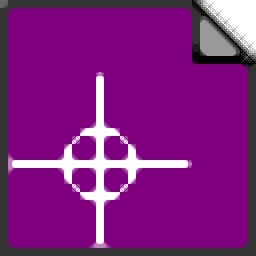
CADlogic Draft IT Architectural(建筑设计软件)
v4.0.24 32位64位- 软件大小:267.0 MB
- 更新日期:2019-08-01 14:30
- 软件语言:简体中文
- 软件类别:工程建筑
- 软件授权:免费版
- 软件官网:待审核
- 适用平台:WinXP, Win7, Win8, Win10, WinAll
- 软件厂商:

软件介绍 人气软件 下载地址
CADlogic Draft IT Architectural是一款功能强大的建筑设计软件,软件为用户提供了从简单的折线、曲线拟合、构建折线、多边形等构图功能,到较为复杂的墙、门、屋顶、管道、家具等设计工具,能够帮助建筑设计人员高效的进行各类建筑的设计,其具备了丰富的设计工具与绘图工具以及直观的绘图界面,能够帮助用户高效的完成图纸的设计,当您完成图纸设计后,还可以生成3D模型,而且具有多样的检查功能帮助您优化设计,这里为您分享了Draft IT Architectural的,有需要的用户赶紧到本站下载吧!
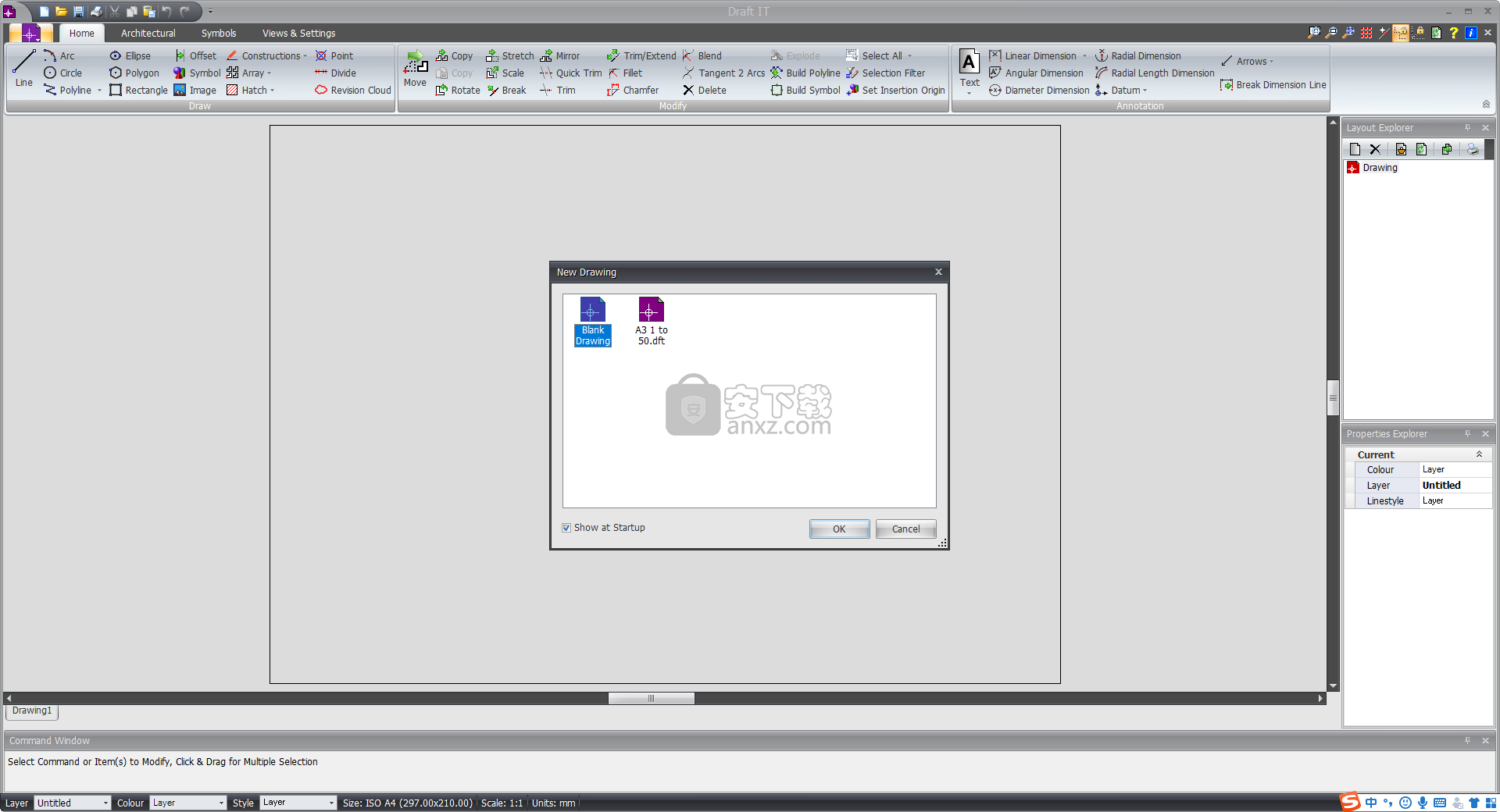
软件功能
一个易于使用且直观的工具,旨在使用大量绘图和注释工具提供专业的CAD项目设计方法。它具有几何形状,符号,以及将截面线选择为圆弧的选择,以及创建角度和捕捉点。
使用此应用程序,您可以使用经典绘图工具(如线,矩形和圆形)绘制建筑元素,或者您可以添加现有库中的详细墙,门,屋顶,地基,楼梯和家具。
致力于为用户提供轻松设计高度详细的民用和工业建筑的方法。
该应用程序采用功能区菜单和整齐结构的部分。它包含在一个时尚和用户友好的界面中。该计划更倾向于具有一些基本CAD知识的人。您可以制作新图纸或打开现有CAD项目,以进行进一步编辑。您可以更改图纸尺寸,从多个预定义值中选择或手动输入它们。
可以插入弧线,线条,几何图形(例如圆形,矩形),以及构建水平线和角线。该工具可让您使用自定义颜色和图案填充它们。此外,您还可以添加矩形阵列,并插入引导点。此外,该应用程序允许您移动,拉伸,旋转和重新缩放每个组件。
此外,您可以输入倒角(即物体两侧之间的过渡边缘)和圆角(即内部和外部边缘倒圆)元素。可以插入具有不同样式,类型,大小和颜色的文本,并移动到设计中的任何位置。
此外,您可以添加可以用箭头或点表示的线性,多点,链,角度和径向尺寸,具有自定义颜色,偏移,前缀和长度值。输出以DFT格式保存。
最重要的是,Draft IT是一个专业应用程序,旨在提供简单和更先进的方法来创建CAD设计,其中可以包含许多几何形状,线条,半圆和角度。在我们的测试过程中,程序没有遇到问题,也没有消耗太多资源。
软件特色
是一个全面而直观的工具,旨在提供使用各种绘图,修改和注释工具创建CAD项目的完整方法。一些特色元素是各种几何形状,符号和图像,以及将线分成弧形,用特定颜色填充区域以及创建角度和捕捉点的选项。
通过提供其他绘图工具(如折线,曲线拟合,构建折线,多边形,填充和椭圆)以及绘图辅助工具(如Measure,X和Y snap)来增强Draft IT。
您可以从头开始绘制新图形或从计算机打开现有CAD文件以进行进一步编辑。该工具允许您从设置选项卡更改页面大小,从预设尺寸中选择或手动输入所需尺寸。
您可以选择添加直线,圆弧,几何形状,构造水平和角度线,以及矩形阵列,填充带有纯色或图案的封闭区域,以及插入引导点。此外,您可以移动,旋转,拉伸和缩放单个元素,但为此,您首先必须选择它们。
可以输入倒角元素,它们是对象两个面之间的过渡边缘,以及圆角,表示项目内部或外部边角的圆角。此外,文本可以插入不同的类型,大小和颜色,并定位到设计中的任何位置。
另一个有用的特征是能够添加线性,链,多点,角度和径向尺寸,这些尺寸可以由箭头或点组成,具有特定的颜色,长度,偏移,前缀和线扩展值。该应用程序支持多个打开的文件,使其更容易编辑。输出以DFT文件格式保存。、
安装方法
1、下载并解压软件,提供了32位与64位的程序,根据电脑系统选择,双击安装程序进入如下的向导界面,单击【next】。
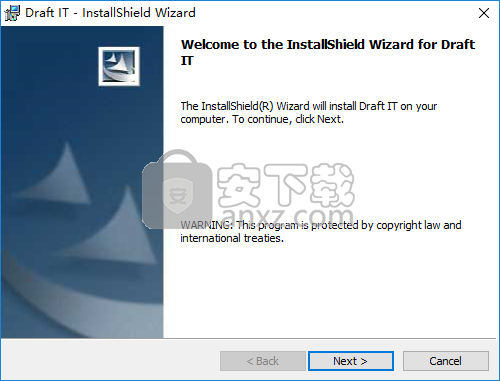
2、阅读许可协议,勾选【I accept the ...】的同意选项进入下一步的安装。
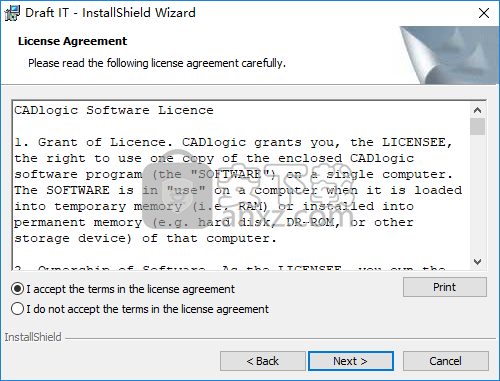
3、选择安装位置,用户可以选择默认的安装目录,也可以自定义路径。
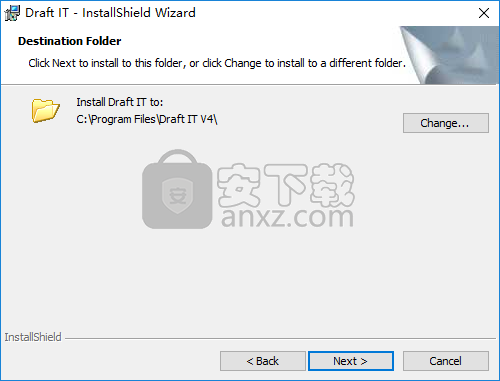
4、准备安装,点击【install】按钮开始进行安装。
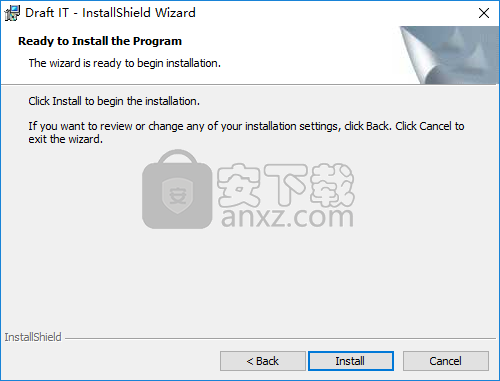
5、弹出如下的Draft IT 安装成功的提示,点击【finish】结束。
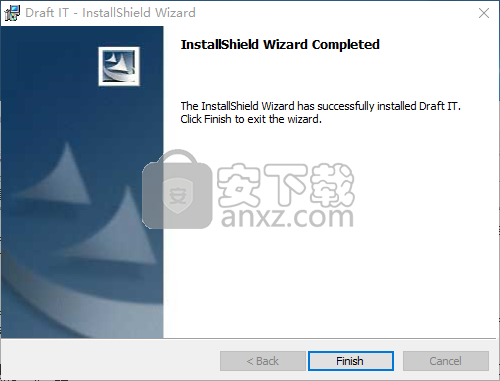
6、运行Draft IT,进入如下的界面,我们选择【Architectural】。
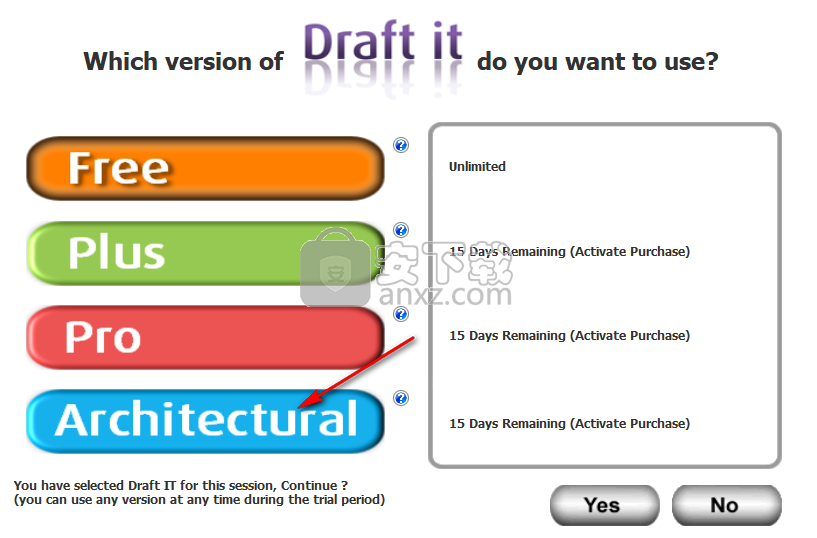
7、进入如下的界面,我们选择第二项的【activate software】激活软件选项。
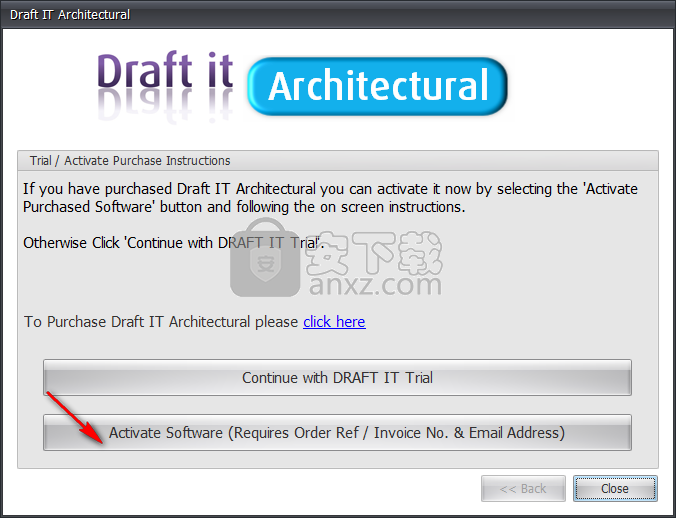
8、随即进入如下的激活界面,点击选择蓝色字体的第二栏【 Enter the activation code you recieved by email】。
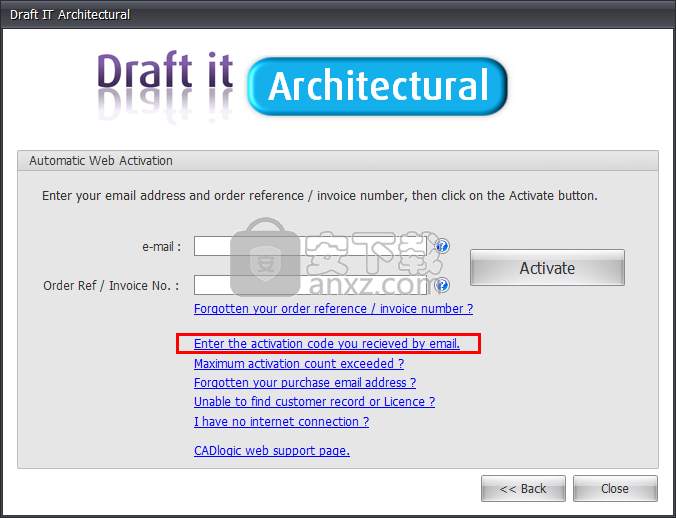
9、进入界面后运行注册机,然后将软件注册界面的“request code”复制到注册机的“request code”,然后点击【generate】按钮生产激活码,将激活码复制到软件激活界面的【enter activation code】,点击【activate】按钮激活。
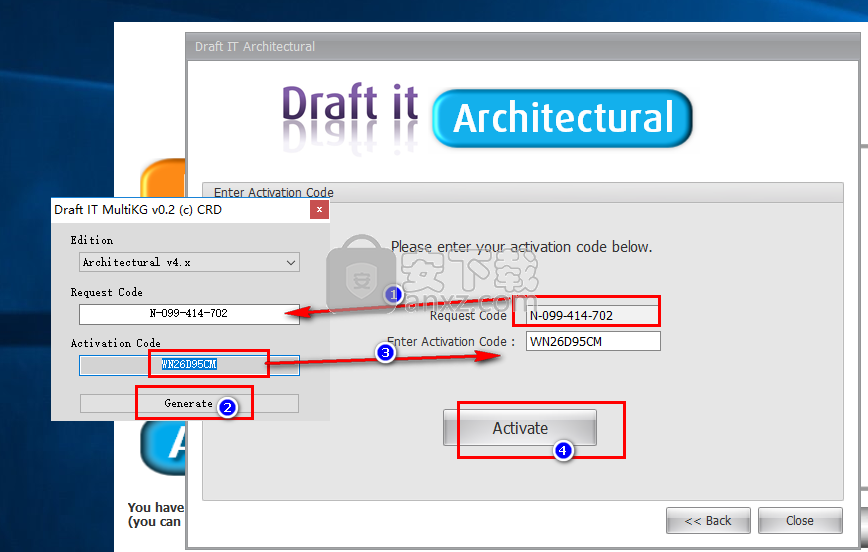
10、弹出如下的感谢您激活的提示,玩家全部操作。
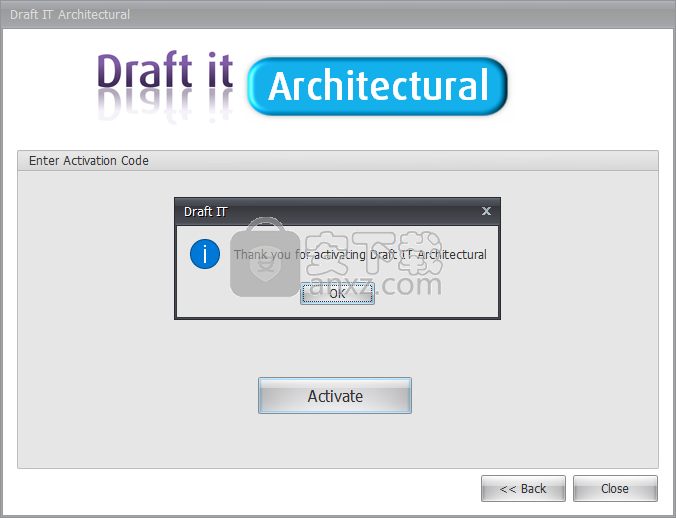
11、运行Draft IT Architectural即可进行使用。
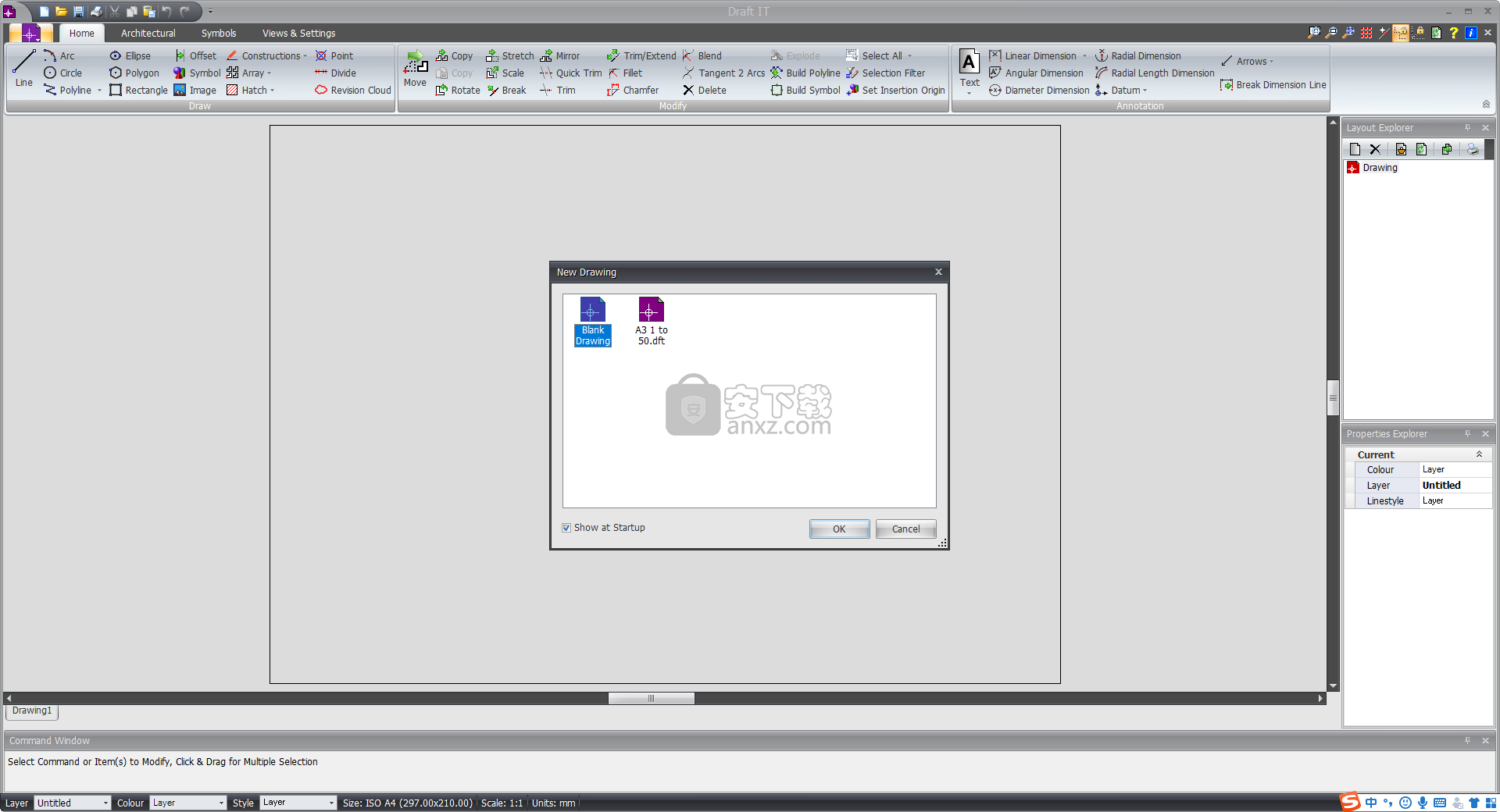
使用说明
修改/移动墙顶
一般
选择墙时,将显示其实体句柄。一旦你有了许多编辑选择。
显然墙可以被删除,只需按下“del”键即可。您还可以使用“属性浏览器”和“状态栏”修改墙的属性。您可以更改插入墙的图层,如果要更改墙的任何线条颜色,则必须更改分配给各个墙图层的颜色。
墙有三个实体手柄,每端一个(蓝色),一个在中心(红色)。这三个点可以在墙面上或在其中心线上,这取决于墙壁的“理由”。 '将光标移动到任何手柄上,其颜色变为黄色,然后单击以选中它。如果选择,主要手柄(红色)将整个墙壁连接到光标,允许它移动到新位置,并使用任何快照和输入选项单击到位。 (或者选择“移动”命令。)端点处的小手柄定义墙的起始位置和结束位置。如果选择了一个,它将附加到光标,并且可以将其位置移动到新位置,并使用任何捕捉和输入选项单击到位,另一个小手柄保持不变。
角落
草稿它在绘制墙壁时自动整理墙角,但在修改/移动墙壁时也可以整理角落。关键是个别墙壁把手。两端的蓝色手柄定义了墙壁的控制点。如果将一个墙壁末端的手柄移动到另一个墙壁的控制点上,则会对整个角落进行整理,如下所示。整齐的角将正确修剪,只要壁面匹配,即外表面都在角落的外侧或内侧。或者,要形成“整理”角,可以在功能区上选择“加入墙”选项。
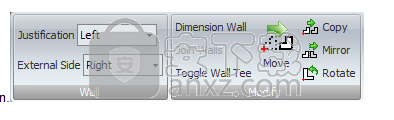
突出显示2个墙时,此选项可用。
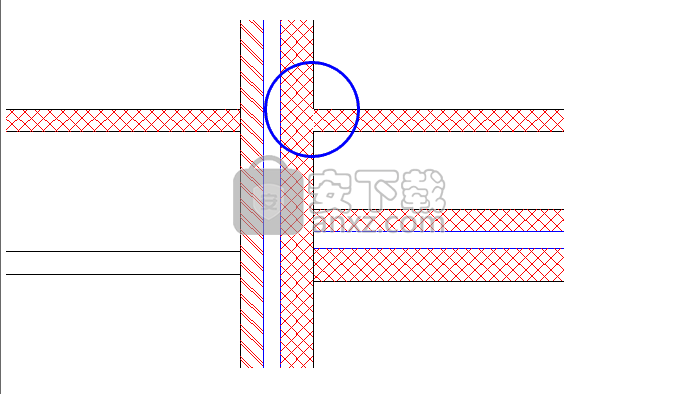
提示:如果您希望连接两个墙以形成一个角,请选择两个,以便显示实体手柄,以便于识别控制点。
提示:如果角落看起来没有正确整理,请单击“刷新”按钮。可能需要更新显示。
当墙端放置在沿另一墙壁长度的任何地方时,建筑物将墙壁修剪回到交叉墙壁的最近面。在大多数情况下,交叉点处的墙面不会被修剪,除非叶子类型匹配的位置(参见下面的蓝色圆圈)。您可以在任何墙的任何一端覆盖此“修剪”。
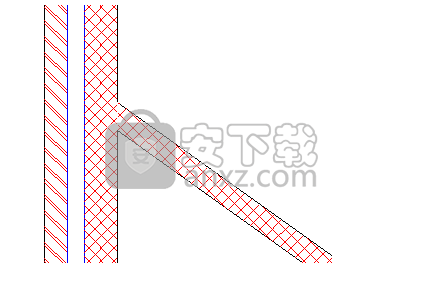
只需选择相关T恤附近的墙壁,然后从功能区中选择“Toggle Wall Tee”。
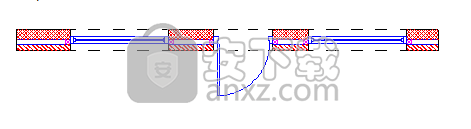
通常,墙壁将在交叉壁的垂直点处进行,尽管无论T形角度如何,位置都是沿着墙壁的任何位置。请参阅下面的示例。
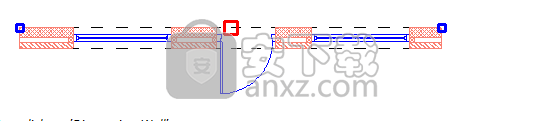
门/窗/开口位置
当墙的长度改变时,任何门/窗/开口将保持在相同的位置**。即使壁长的改变导致门/窗/开口部分地悬在壁端或完全位于其外部,情况也是如此。
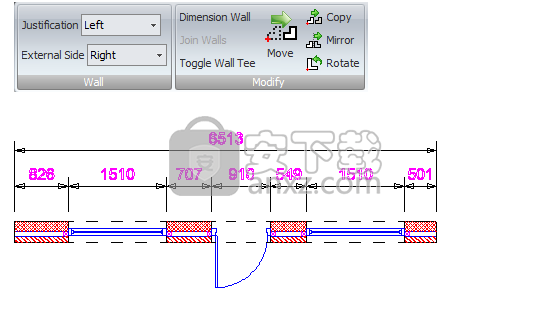
**例外情况是,墙长的变化也会改变墙的角度。在这种情况下,任何门/窗/开口将保持在相对于壁的第一端的相同位置(距离)。 (第一端由绘制壁点的顺序定义。)
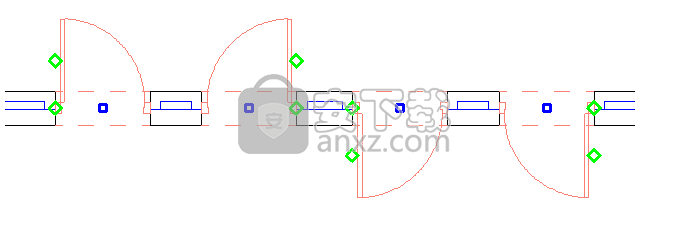
添加墙尺寸
当选择任何墙壁时,可以自动为每个墙壁部分和沿整个长度的任何开口添加尺寸。只需单击功能区中的“尺寸墙”选项即可。例如,下面墙的所有尺寸都可以在一次操作中添加。
选择墙以突出显示它。
现在点击'Dimension Wall'
草稿它会自动计算墙壁的所有尺寸,并允许只需单击即可放置它们。每个都是标准的单独线性尺寸,可以与任何其他尺寸相同的方式进行修改或移动。
修改/移动门
双击门,出现“门”对话框,允许修改任何设置。完成更改后,单击“确定”,门将更新。
或者,单击门并显示其实体句柄。编辑选项是删除它,使用属性资源管理器或功能区修改属性,或修改/移动其中一个实体句柄。
A Door有三个实体句柄,Entity句柄与标准略有不同。将光标移动到任何手柄上,其颜色变为黄色,然后单击以选中它。如果选中,则使用中间的蓝色手柄移动门。一旦插入墙壁中的门可以移动到沿着墙壁可以装配的任何位置,即它不能放置在墙壁中的其他窗户/门/开口的顶部。使用动态尺寸可帮助准确重新定位,然后单击以接受新位置。或者,箭头键输入可用于将其移动特定距离。门不能移动到另一面墙。
另外两个门把手是绿色的。其中第一个位于门的铰接点。只需单击此手柄,门就会被镜像,以便铰接点位于开口的另一侧。另一个绿色门把手垂直于门中心的铰接点定位。这一点用于将门翻转到墙的另一侧,只需单击手柄即可实现此目的。下图显示了绿色手柄可以实现的四种摆动变化。
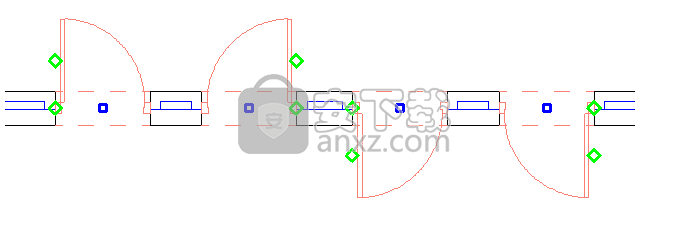
转到修改/移动墙以查看门的位置如何受到墙长度变化的影响。
改/移动窗口
可供尺寸:仅限建筑
双击窗口,出现Windows对话框,允许修改任何设置。完成更改后,单击“确定”,窗口将更新。
或者,单击窗口并显示其实体句柄。编辑选项是删除它,使用属性资源管理器或功能区修改属性,或者通过其实体句柄移动它。
将光标移到手柄上,其颜色变为黄色,然后单击以选中它。窗户可以移动到沿着墙壁可以装配的任何位置,即它不能放在墙壁上的其他窗户/门/开口的顶部。使用动态尺寸可帮助准确重新定位,然后单击以接受新位置。或者,箭头键输入可用于将其移动特定距离。窗户无法移动到另一面墙。
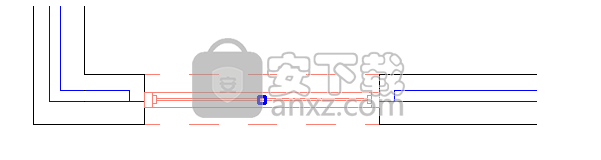
转到修改/移动墙以查看窗口位置如何受到墙长度变化的影响。
修改/移动开放顶部
可供尺寸:仅限建筑
修改/移动开口在操作方面与下面视频中显示的窗口的操作相同。
双击开口,出现开口对话框,允许修改任何设置。完成更改后,单击“确定”,将更新开头。
或者,单击一个开口,将显示其实体句柄。编辑选项是删除它,使用属性资源管理器或功能区修改属性,或者通过其实体句柄移动它。
将光标移到手柄上,其颜色变为黄色,然后单击以选中它。开口可以移动到沿着它可以装配的墙壁的任何位置,即它不能放置在墙壁中的其他窗户/门/开口的顶部。使用动态尺寸可帮助准确重新定位,然后单击以接受新位置。或者,箭头键输入可用于将其移动特定距离。开口不能移动到另一面墙。
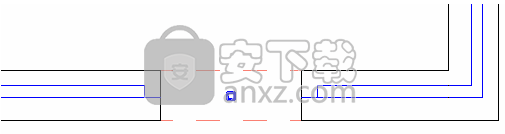
转到修改/移动墙以查看开口的位置如何受到墙长度变化的影响。
修改/移动椭圆顶部
可用于:Architectural,PRO和PLUS Only
选择椭圆时,将显示其实体句柄。选择椭圆后,编辑选项将是“删除”,使用“属性资源管理器”或“功能区”修改属性,或者移动其中一个实体句柄。
椭圆有五个实体句柄(最初只能看到四个)。创建时,这些手柄定位; - 一个位于其中心(红色)(H1),一个位于长轴点(蓝色)(H2),另一个定义短轴长度(H3)(距离主轴90°CCW) ,另外两个(H4,H5)位于椭圆的另一侧并控制起点和终点,它们相反地创建,以便可以独立地改变短轴/起始角/终止角。沿CCW方向绘制椭圆。
将光标移动到任何手柄上,其颜色变为黄色,然后单击以选中它。如果选择,主要手柄(红色)(H1)将整个椭圆附加到光标,允许它移动到新位置,并使用任何快照和输入选项单击到位。类似地,可以选择其他手柄(H2-H5)并将其移动到更改椭圆几何体的新位置,如下所示:
选择H2以更改长轴长度,选择H3以更改次轴长度。 H4和H5小手柄定义椭圆的起始角度和结束角度。
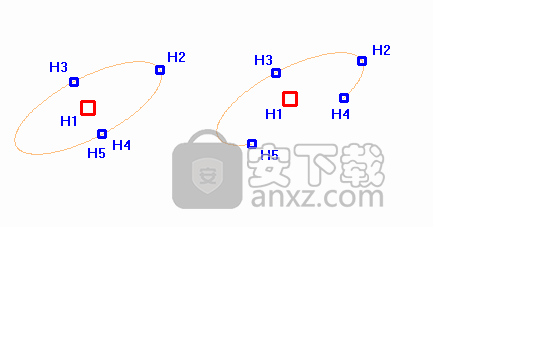
下载地址
人气软件
-

coord坐标转换工具(坐标转换软件) 1.20 MB
/简体中文 -

宏业清单计价专家N9云计价(含宏业云版) 302 MB
/简体中文 -

autodesk autocad 2020 64位 1577 MB
/简体中文 -

E筋翻样 36.8 MB
/简体中文 -

理正深基坑 22.4 MB
/简体中文 -

道路之星 11.7 MB
/简体中文 -

蓝光钢筋下料软件 2.77 MB
/简体中文 -

T20-PlugIn天正插件 98.7 MB
/简体中文 -

易投造价软件 108 MB
/简体中文 -

277个常用的AutoCAD字体 CAD字体大全 58.00 MB
/多国语言


 成捷迅通信工程概预算软件 8.0.3.0
成捷迅通信工程概预算软件 8.0.3.0  ARCHLine.XP 2020补丁 附带安装教程
ARCHLine.XP 2020补丁 附带安装教程  t20天正暖通v5.0文件 附安装教程
t20天正暖通v5.0文件 附安装教程  t20天正电气v5.0补丁 附使用教程
t20天正电气v5.0补丁 附使用教程  autodesk infraworks 2022中文 附安装教程
autodesk infraworks 2022中文 附安装教程  Rocket3F多边形建模软件 v1.6
Rocket3F多边形建模软件 v1.6  品茗安全2016免狗 v11.5 附带安装教程
品茗安全2016免狗 v11.5 附带安装教程 







